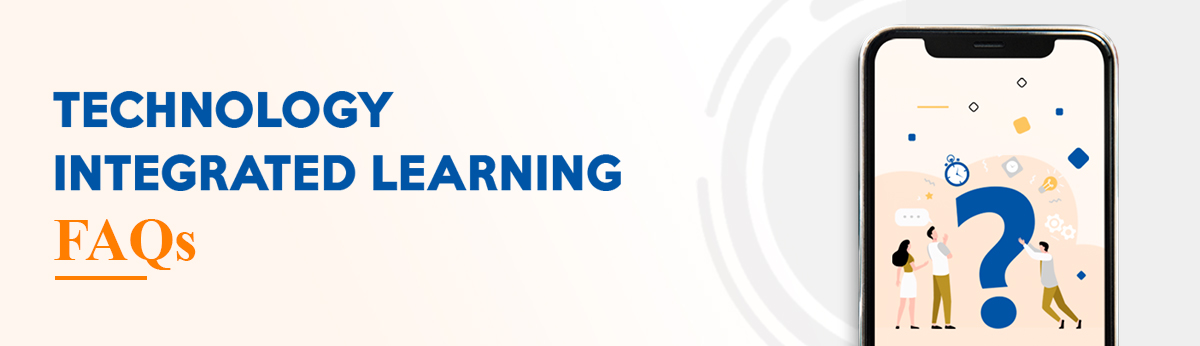Preschool အတွက် အမေးအများဆုံး မေးခွန်းများနှင့် အဖြေများကို
အောက်တွင် ဖတ်ရှုနိုင်ပါသည်။
1. Preschool ကို Online နဲ့ထားမယ်ဆိုရင် ကလေးအသက်ဘယ်လောက်ကစပြီး လက်ခံပါသလဲ?
ကလေးအသက် (၃) နှစ်မှစပြီး (၅) နှစ်အထိ လက်ခံပါတယ်။
2. Preschool ကို Online နဲ့ သင်မယ်ဆိုရင် သင်ကြားပေးမယ့်ဘာသာရပ်တွေကို သိချင်ပါတယ်?
သင်ကြားပေးမယ့် ဘာသာရပ်တွေက English, Maths, Music, Science, Arts and Crafts, Myanmarsar နဲ့ Chinese မှာ တစ်ခုရွေးချယ်သင်ကြားလို့ရပါတယ်။ တစ်ပါတ်တစ်ကြိမ် Live Stream အစီအစဥ်မှာတော့ ကာယဖွံ့ဖြိုးမှု၊ ဘာသာစကားဖွံ့ဖြိုးမှု၊ စိတ်လှုပ်ရှားမှုဆိုင်ရာဖွံ့ဖြိုးမှုအတွက် (ပုံပြောတာ၊ သီချင်းဆိုတာ၊ ကခုန်တာ၊ လေ့ကျင့်ခန်းလုပ်တာ) အစီအစဥ်တွေပါရှိပါတယ်။ အိမ်မှာလေ့ကျင့်လို့ရအောင် Music file, Phonic file story file လေးတွေလည်း Teams မှတစ်ဆင့်အပါတ်စဥ်ပေးပို့နေပါတယ်။
3. Online နဲ့သင်ကြားတဲ့အခါမှာ ကလေးတွေဘေးမှာ မိဘတွေရှိနေပေးဖို့ လိုအပ်ပါသလား?
Preschool ကလေးတွေက အရွယ်ငယ်သေးသောကြောင့် မိဘ (သို့မဟုတ်) လူကြီးတစ်ယောက်ယောက် ရှိဖို့လိုအပ်ပါတယ်။ သက်ဆိုင်ရာဆရာမနဲ့အတူတူ တစ်ရက်တာ သင်ခန်းစာများကို အတူတကွလုပ်ဆောင်ရမှာဖြစ်ပါတယ်။
မိဘများအနေနဲ့အိမ်မှာ သပ်သပ်ပြန်သင်ပေးစရာမလိုအောင် စီစဥ်ထားပါတယ်။
4. ကျောင်းကထုတ်ပေးတဲ့ Learning kit လေးအကြောင်း သိချင်ပါတယ်?
Learning kit ကတော့ ကလေးတွေရဲ့ ဖွံဖြိုးမှုဧရိယာအလိုက် အသက်အရွယ်အလိုက်ဖွံဖြိုးအောင် စနစ်တကျ စီစဥ်ထားတဲ့လေ့ကျင့်ခန်းများဖြစ်ပါတယ်။
5. Learning kit ကို ကျောင်းမှာလာယူရတာလား။ ကျောင်းမှ မိဘတွေဆီပို့ပေးတာလား။ Learning kit အတွက် ပိုက်ဆံထပ်ပေးရန်လိုအပ်ပါသလား?
Learning kit များကို လစဥ်လဆန်းပိုင်းများတွင် ကျောင်းမှလာယူပေးဖို့ အကြောင်းကြားသည့်အခါ မိဘများမှာ ကျောင်းတွင်လာထုတ်ယူရပါတယ် Learning kit အတွက်ပိုက်ဆံထပ်ပေးရန်မလိုပါ။
6. Online နဲ့ထားမယ်ဆိုရင် ကျောင်းချိန်နဲ့ တစ်ပတ်ဘယ်နှစ်ရက်တက်ရလဲဆိုတာ သိချင်ပါတယ်?
စာသင်ချိန်က တစ်ရက်ကိုနာရီဝက် တက်ရပါတယ်၊ တစ်ပတ်ကို ( ၅ ) ရက် ( တနင်္လာမှ သောကြာ ) အထိ တက်ရပါတယ်။
7. Online နဲ့သင်ကြားတဲ့အခါမှာ တစ်တန်းကို ကလေးဘယ်နှစ်ယောက် သတ်မှတ်ထားပါသလဲ?
အတန်းတစ်တန်းကို ကျောင်းသားဦးရေ (၉) ဦးပဲ ထားပါတယ်၊ မြန်မာစာလိုအချိန်ဆိုရင်တော့ (၁၀) ဦးကျော် ထားပါတယ်။
8. ကျောင်းလခကို ဘယ်လိုသွင်းရလဲဆိုတာသိချင်ပါတယ်။ ကျောင်းလခကောက်တာကို မိဘတွေအနေနဲ့ ဘယ်လိုသိနိုင်မလဲ? ကျောင်းကိုကိုယ်တိုင်လာသွင်းရတာလား?
ကျောင်းလခကို တစ်လချင်းစီ သွင်းရပါတယ်။ ကျောင်းလခကောက်ခံသည့် Invoice Letter ကို ကလေးအသုံးပြုသည့် Microsoft outlook mail သို့ လကုန်ခါနီး တစ်ပတ် ( သို့ ) ၅ ရက်အတွင်း ပို့ပေးပါတယ်။ Work From Home မဟုတ်သည့် ကာလများတွင် မိဘများမှ ကျောင်းသို့ကိုယ်တိုင်လာသွင်းလျှင် လက်ခံပေးပါတယ်။ Work From Home သတ်မှတ်ထားသည့်ကာလများတွင် Mobile payment မှတစ်ဆင့်ငွေသွင်းပေးဖို့ စီစဥ်ပေးထားပါတယ်။
IGCSE အတွက် အမေးအများဆုံး မေးခွန်းများနှင့် အဖြေများကို
အောက်တွင် ဖတ်ရှုနိုင်ပါသည်။
1. IGCSE မှာ အသက်ဘယ်လောက်ကစပြီး လက်ခံပါသလဲ?
IGCSE မှာ ကလေးအသက် (၅) ပြည့်ပီးမှစပြီး လက်ခံပါသည်။
2. IGCSE မှာဘယ်လို အတန်းတွေ ဖွင့်ထားပါသလဲ?
IGCSE မှာ ဖွင့်ထားတဲ့ အတန်းတွေကတော့ KG ကနေ Sec VI အထိ အတန်းတွေကို ဖွင့်ထားပါသည်။
3. IGCSE အတန်းတွေက ဘယ်အချိန်တွေ စဖွင့်ပါသလဲ၊ ကျောင်းဘယ်အချိန်အပ်ရပါသလဲ၊ စာသင်နှစ် ဘယ်လတွင်စပြီး ဘယ်လတွင်ပြီးပါသလဲ?
မေလဆန်းမှ စတင်၍ ကျောင်းအပ်နှံနိုင်ပြီး အတန်းအားလုံးကတော့ နှစ်စဥ် ဇွန်လ ပထမအပတ်တွင် စတင်ဖွင့်လှစ်သင်ကြားပြီး မတ်လတွင် စာသင်နှစ်တနှစ် ပြီးဆုံးပါသည်။
4. ကျောင်းအပ်နှံကာလ သတ်မှတ်ထားပါသလား?
ကျောင်းအပ်နှံကာလကို သတ်မှတ်ထားပီး သတ်မှတ်ရက်ကျော်လွန်၍ Register လုပ်သောကျောင်းသားများကို လက်ခံမည်မဟုတ်ပါ။
5. IGCSE မှာ ဘယ်ဘာသာရပ်တွေကို သင်ကြားရပါသလဲ?
သင်ကြားရမယ့်ဘာသာရပ်တွေကတော့ English, Mathematics, Science, Geography, History, Computing စသည့်ဘာသာရပ်များနှင့် Myanmarsar, Physical Education, Music and Fine Arts ဘာသာများကိုပါ သင်ကြားရပါမည်။
6. IGCSE ကျောင်းအပ်သည့်အခါ ဘာတွေ လိုအပ်ပါသလဲ?
ကျောင်းအပ်သည့်အခါမှာ ကလေး Passport size colour photo ၊ မိဘ Passport size colour photo (၁) ပုံစီ ၊ မွေးစာရင်းမိတ္တူ (သို့) သန်းခေါင်စာရင်းမိတ္တူ နှင့် နောက်ဆုံးတက်ရောက်ခဲ့သော ကျောင်း၏ ကျောင်းထောက်ခံစာများကို Register လုပ်သည့် Link တွင် ပူးတွဲ၍ပို့ပေးရပါမည်။
7. ကျောင်းဝတ်စုံဝတ်ရပါသလား?
ကျောင်းမှ သတ်မှတ်ထားသော ကျောင်းဝတ်စုံကို ပြည့်စုံစွာ ဝတ်ဆင်ရပါမည်။
8. စာသင်ခန်းတစ်ခန်းမှာ ကလေးဘယ်နှစ်ယောက်ရှိပြီး ဆရာမ ဘယ်နှစ်ယောက်ဖြင့်သင်ကြားပေးပါသလဲ?
တစ်ခန်းမှာ ကလေးဦးရေ ၂ဝ မှ ၂၅ ထိ ရှိပါတယ်။ ကလေးအသက်အရွယ်နဲ့ အတန်း Level ပေါ်မူတည်ပြီး ဆရာမ အလုံအလောက် ထည့်ပေးထားပါတယ်။
9. ကျောင်းချိန်တွေက ဘယ်အချိန်တွေပါလဲ? ဘယ်ရက်တွေတက်ရတာလဲ?
တနင်္လာမှ သောကြာထိ တက်ရပါတယ်။ KG to Primary III အချိန်ကတော့ မနက် (၉း၀၀) နာရီ မှ နေ့လည် (၃း၀၀) နာရီ ထိဖြစ်ပြီး Primary IV နှင့်အထက် အတန်းများကတော့ မနက် (၉း၀၀) နာရီ မှ ညနေ (၄း၀၀) နာရီထိ ဖြစ်ပါတယ်။
10. ကျောင်းသားများ ကျန်းမာရေးနှင့်ပတ်သက်၍ မည်သို့ ဆောင်ရွက်ထားရှိပါသလဲ?
ကလေးကျန်းမာရေးနှင့်ပတ်သက်၍ ကျောင်းမှ ဆရာဝန်များနှင့် ဆက်သွယ် ဆွေးနွေးအကြံဉာဏ်တောင်းနိုင်ပါသည်။
11. ကျောင်းထောက်ခံစာ၊ ကျောင်းထွက်လက်မှတ်များ ယူလိုပါက ဘယ်ကို ဆက်သွယ်ရမလဲ?
ကျောင်းထောက်ခံစာ၊ ကျောင်းထွက်လက်မှတ်များ ယူလိုပါက သက်ဆိုင်ရာ ကျောင်းအလိုက် Hot Line (သို့) Email သို့ ဆက်သွယ်နိုင်ပါသည်။ ( Yangon Campus အတွက် ilbcrecdept@ilbc.edu.mm သို့ ဆက်သွယ်ပေးပို့တောင်းခံနိုင်ပါသည်။ )
12. ဘယ်အချိန်တွေကျောင်းကို ဆက်သွယ်စုံစမ်းနိုင်ပါသလဲ?
Front Office Hot Line များကို ရုံးချိန် နံနက် (၈း၀၀) နာရီမှ ညနေ (၄း၀၀) နာရီအတွင်း ဆက်သွယ်နိုင်ပါသည်။ (အများပြည်သူပိတ်ရက်များနှင့် ကျောင်းပိတ်ရက်များ မပါဝင်ပါ)
13. ကျောင်းသားအသက်နှင့် အတန်းကို ကန့်သတ်ထားပါသလား?
ကျောင်းသားအသက်နှင့် တက်ရောက်ရမည့်အတန်းကို ကျောင်းမှ သတ်မှတ်ထားမှုနှင့် ကိုက်ညီမှုရှိမှသာ လက်ခံပါမည်။
TBL အတွက် အမေးအများဆုံး မေးခွန်းများနှင့် အဖြေများကို
အောက်တွင် ဖတ်ရှုနိုင်ပါသည်။
1. TBL Weekend EPC အတန်းကို ဘယ်သူတွေ တက်ရောက်နိုင်သလဲ?
ILBC Weekend EPC အတန်းများမှကျောင်းသားဟောင်းများ၊ မြန်မာတစ်နိုင်ငံလုံးရှိ အသက် ( ၅ ) နှစ်နှင့်အထက် ကျောင်းသား၊ ကျောင်းသူများ အားလုံး တက်ရောက်နိုင်ပါသည်။
2. ဘယ်နည်းပညာသုံးပြီး သင်ကြားမှာပါလဲ?
“Microsoft Education” ကိုအသုံးပြုပြီး Technology Based Learning ဖြင့် အွန်လိုင်းမှသင်ကြားပေးသွားပါမည်။
3. Placement Test ရှိပါသလား?
EPC ကျောင်းသားဟောင်းများအနေဖြင့်Placement Test ဖြေဆိုရန် မလိုအပ်ပါ။ ကျောင်းသားသစ်များအတွက်နောက်ဆုံးတက်ရောက်ခဲ့သော အတန်းစဥ်အပေါ်အခြေခံ၍ အသင့်လျော်ဆုံးဖြစ်မည့် Level တွင် သင်ယူရပါမည်။
4. သင်တန်းကာလ ဘယ်လောက်ကြာမလဲ၊ သင်တန်းချိန်ကရော ဘယ်ချိန်တွေပါလဲ?
သင်ကြားချိန်စုစုပေါင်းသည် နာရီ (၉၀) ခန့် ရှိမည်ဖြစ်ပြီး သင်တန်းချိန်မှာ စနေ၊ တနင်္ဂနွေ တစ်ရက်လျှင် နံနက် (၉း၀၀) နာရီ မှ နေ့လယ် (၁း၀၀)နာရီ အထိသင်ယူရပါမည်။
5. TBL Weekend EPC အတွက် သင်တန်းကြေး?
သင်တန်း Level တစ်ခု အစအဆုံးအတွက် 300,000 ကျပ် (သုံးသိန်းကျပ်) ဖြစ်ပါသည်။
ထိုသင်တန်းကြေးကို တစ်ကြိမ်လျှင် – 150,000 ကျပ် (တစ်သိန်းငါးသောင်းကျပ်) ဖြင့် ၂ ကြိမ်ခွဲ၍ ပေးသွင်းနိုင်ပါသည်။
6. TBL Weekend EPC အတန်းပြီးဆုံးသွားတဲ့အခါ Certificate ပေးမှာလား?
TBL Weekend EPC အတန်းပြီးဆုံးသွားတဲ့အခါ ကျောင်းသားတစ်ဦးချင်းစီအတွက် သင်တန်းပြီးဆုံးကြောင်းလက်မှတ် (Certificate) ပေးအပ်သွားပါမည်။ သင်တန်းအောင်မြင်ပြီးသည့် ကျောင်းသားများအနေနှင့် နောက် Level တစ်ခုကို ဆက်လက်တက်ရောက်နိုင်ပါသည်။